Banners: Configurando Grupos e Cadastrando - Signashop
Para cadastrar um banner, primeiro você deverá criar um grupo de banner ao qual ele pertencerá.
Estabelecemos um tamanho limite para os banners para não sobrecarregar a loja, e também indicamos o tamanho e largura ideal de imagem para cada modelo de tema. Para obter essas informações sobre qual tamanho de banner deve usar em sua loja, clique aqui.
1 – Cadastrando um Grupo de Banner
1.2 – Clique em "Adicionar banner ao grupo".
1.3 – Cadastre as informações básicas.

1.4 – Em Estilo do Banner, se preferir que o banner se adapte ao tamanho da tela, selecione a opção "Largura Total", ou "Em Caixa" para que ele fique centralizado na página.

1.4.1 – Exemplo "Largura Total":

1.4.2 – Exemplo "Em Caixa":

1.5 – As opções de Animação de Banner são:
"Animação Pré-definida" e "Animação Customizada".
Você precisa escolher uma destas opções acima, para que outras opções de Efeitos de banners sejam exibidas.
1.6 – Animações Pré-Definidas:

Dizem respeito ao posicionamento dos banners em sua loja virtual. Exemplos abaixo:
1.6.1 – Faixa numerada de banner:
Nesta opção, os banners ficam todos posicionados no mesmo local da tela, e o cliente pode clicar no botão de passar ao próximo banner. (Mais à frente neste tutorial você verá também como configurar uma transição automática dos banners, não sendo necessário que o cliente clique no botão de passar ao próximo).

1.6.2 – Metro:
Nesta opção, os elementos da página são adequados a um melhor local dependendo do formato da tela e das imagens. Este é um efeito mais complexo pois as medidas dos banners devem ser analisadas antes de o efeito ser utilizado.
1.6.3 – Sem Efeito:
Você pode optar por não utilizar nenhum efeito. Desta forma, as imagens dos banners ficam dispostas verticalmente:

1.6.4 – Paralax:
A opção "Paralax" foi descontinuada, então não aconselhamos sua utilização. Caso sua loja tenha uma agência de layout responsável pela personalização do layout, podem conseguir trabalhar com esta predefinição.
1.7 – Animações Customizadas:
Estas animações dizem respeito ao efeito do movimento de transição de um banner para o outro. Veja abaixo as opções de efeitos em seu admin:
1.7.1 – Slide Horizontal:
SEM IMAGEM
1.7.2 – Slide Vertical:
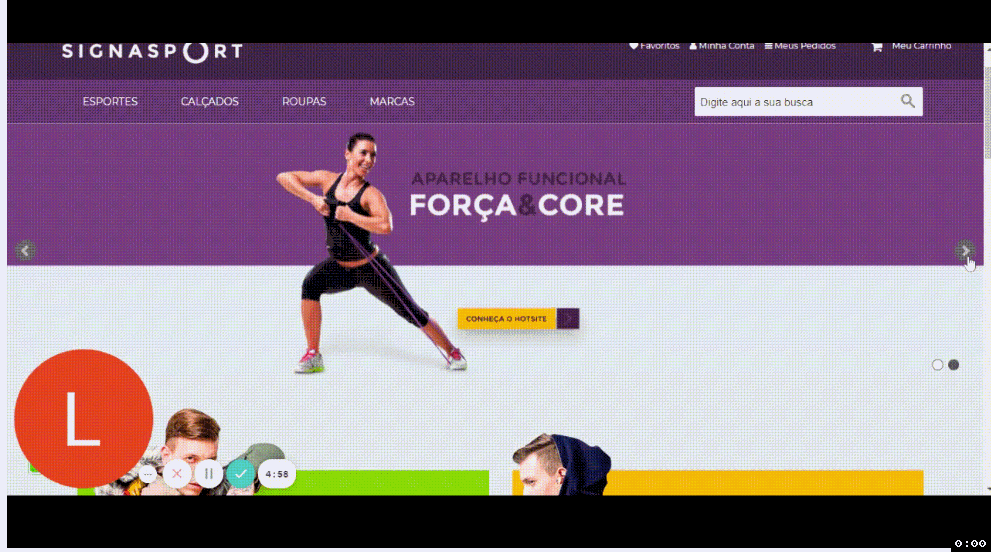
1.7.3 – Fade:
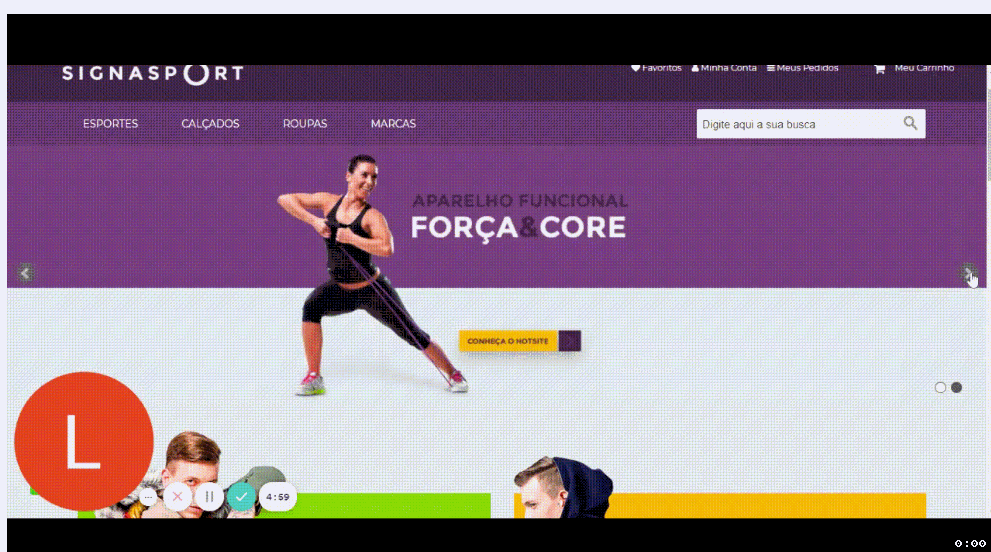
1.8 – Escolha a animação/efeito que mais agradar, e continue com as configurações.
1.9 – Você também pode configurar uma transição automática de banners, assim os banners passam automaticamente para o próximo, após o tempo definido. Ao habilitar a opção Transição Automática o campo "Tempo de Exposição" é exibido. Recomendamos que você coloque 4000, o equivalente a 4 segundos:

1.10 – Para exibir o grupo de banners na loja, deixe sempre o campo Situação como "Habilitado".
1.11 – Em Posição no Layout, selecione onde seu banner ficará posicionado.

1.12 – Se preferir que o banner apareça em determinada categoria, na aba "Show on Categories Pages", selecione a categoria desejada.

1.13 – Se preferir que o banner apareça em determinada página, na aba "Show on CMS Pages", selecione a página que deseja (para selecionar mais de uma página segure a tecla CTRL no teclado e selecione).
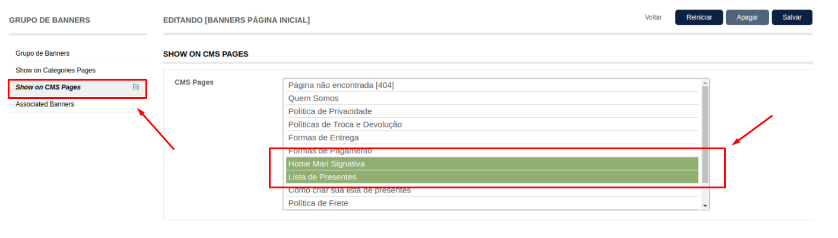
1.14 – Ainda não altere nada na aba "Associated Banners", deixaremos para acessar essa aba depois que cadastrarmos as imagens dos banners.
1.15 – Salve as alterações.
2 – Cadastrando Banners.
Para cadastrar banners em sua loja virtual, acesse o menu CMS > Conteúdo e Layout, clique em Banner e depois em Gerenciar banners.
2.1 – Clique em Cadastrar banner.
Obs.: O nome da imagem em seu computador não deve conter caracteres especiais. Quando o nome do arquivo tem caracteres especiais, a imagem fica quebrada e não aparece no cadastro do banner no painel e nem na loja.

2.2 – Preencha as informações básicas do banner.
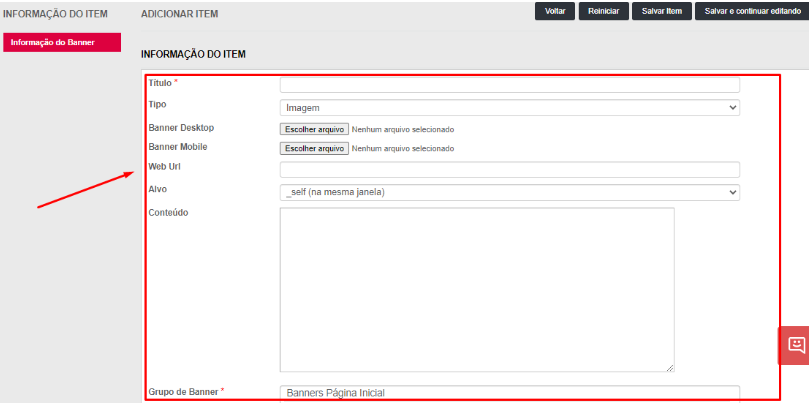
Obs.: Para não sobrecarregar a loja virtual, há um limite de peso de 512 KB de imagem por banner. Saiba como adaptá-los clicando aqui.
2.4 – Em Web Url, coloque o link para qual o banner irá redirecionar ao clicar nele(caso deseje que o banner leve à alguma página).
2.5 – Em Alvo, selecione “_blank (in the new window)” se preferir que ao clicar no banner o cliente seja direcionado a uma nova guia, ou “_self (in current window)” se preferir que abra na mesma guia.
2.6 – Em Grupo de Banners, selecione em que grupo o banner será exibido.
Observe o exemplo:

2.7 – Em Ordem de exibição, numere seus banners em ordem crescente.
2.8 – No campo Situação, selecione "Habilitado".
2.9 – Se deseja definir um prazo para o banner permanecer ativo na loja, selecione a data de início e a data final.

2.10 – Salve o processo.
Após clicar em salvar, é necessária a limpeza de Cache e Índices. Para ver como fazer, Clique aqui.
Obs.: Para um bom funcionamento de seus banners/grupos de banners, lembre-se sempre de desmarcar os banners inativos na aba "Associated Banners" em seu grupo de banner.
Dúvidas ou dificuldades em configurações no Painel Signashop? Entre em contato com o suporte! Será um prazer atender você :)
